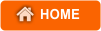TEMPO.CO , Jakarta - Otoritas Jasa Keuangan (OJK) mengimbau masyarakat agar mewaspadai praktik investasi bodong. Menurut Direktur Pengembangan Kebijakan Edukasi dan Perlindungan Konsumen OJK, Anto Prabowo, ciri utamanya adalah iming-iming imbal hasil yang terlalu besar. "Intinya mereka menjanjikan manfaat investasi yang tidak wajar," kata Anto.
Ciri lain dari invetasi bodong adalah penyelenggara investasi tidak mempublikasikan kegiatannya melalui lembaga penyiaran seperti televisi atau radio. Mereka memilih jalur online karena menghindari kesempatan interaksi secara fisik dengan nasabahnya.
Hingga 31 Oktober 2014, Otoritas Jasa Keuangan menindaklanjuti pengaduan masyarakat tentang layanan industri keuangan sebanyak 2.772. Dari jumlah itu, 220 pangaduan diantaranya terindikasi telah melanggar ketentuan.
Menurut Anto, investasi bodong biasanya juga bersifat berantai atau member get member namun, tidak terdapat barang yang menjadi obyek investasi. Kalaupun ada, harganya tak wajar.
Penawaran itu biasanya menyatakan dana akan dikelola dalam proyek di luar negeri. Tak menutup kemungkinan, penawaran itu mencantumkan nama besar seperti pejabat, tokoh agama ataupun artis. Bahkan tak jarang mengaku bahwa investasi yang ditawarkan dikaitkan dengan tindakan sosial atau keagamaan.
Rata-rata investasi bodong juga tak memiliki izin usaha. "Kalaupun punya, biasanya tak sesuai dengan kegiatan yang dijalankan," kata Anto. Beberapa modus yang sebelumnya digunakan misalnya Mavrodian Mondial Moneybook (MMM), Sama-Sama Sejahtera (SSS), Sistem Menuju Sejahtera Nusantara (SMS NUSA), Local Wisdom (Locwis).
Ciri lain dari invetasi bodong adalah penyelenggara investasi tidak mempublikasikan kegiatannya melalui lembaga penyiaran seperti televisi atau radio. Mereka memilih jalur online karena menghindari kesempatan interaksi secara fisik dengan nasabahnya.
Hingga 31 Oktober 2014, Otoritas Jasa Keuangan menindaklanjuti pengaduan masyarakat tentang layanan industri keuangan sebanyak 2.772. Dari jumlah itu, 220 pangaduan diantaranya terindikasi telah melanggar ketentuan.
Menurut Anto, investasi bodong biasanya juga bersifat berantai atau member get member namun, tidak terdapat barang yang menjadi obyek investasi. Kalaupun ada, harganya tak wajar.
Penawaran itu biasanya menyatakan dana akan dikelola dalam proyek di luar negeri. Tak menutup kemungkinan, penawaran itu mencantumkan nama besar seperti pejabat, tokoh agama ataupun artis. Bahkan tak jarang mengaku bahwa investasi yang ditawarkan dikaitkan dengan tindakan sosial atau keagamaan.
Rata-rata investasi bodong juga tak memiliki izin usaha. "Kalaupun punya, biasanya tak sesuai dengan kegiatan yang dijalankan," kata Anto. Beberapa modus yang sebelumnya digunakan misalnya Mavrodian Mondial Moneybook (MMM), Sama-Sama Sejahtera (SSS), Sistem Menuju Sejahtera Nusantara (SMS NUSA), Local Wisdom (Locwis).